win10开机启动项修改 Win10电脑如何添加开机启动项
更新时间:2024-03-10 18:01:28作者:xtliu
Win10开机启动项的修改是一项常见的操作,可以帮助我们更好地管理电脑的启动程序,提高系统的启动速度,在Win10电脑中添加开机启动项也是非常简单的,只需要几个简单的步骤就可以实现。接下来我们就来详细介绍一下Win10电脑如何添加开机启动项的方法。
操作方法:
1.首先打开电脑的【设置】。(同时按住Win键和字母I可快速打开设置)
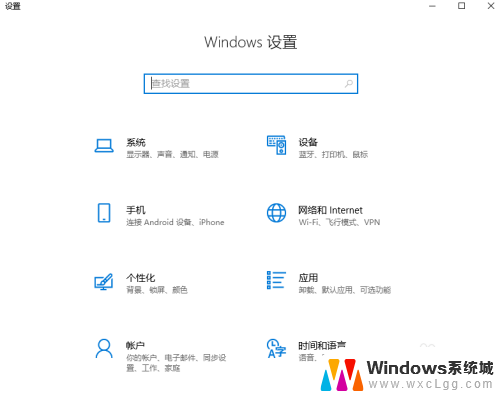
2.点击选项中的【应用】。
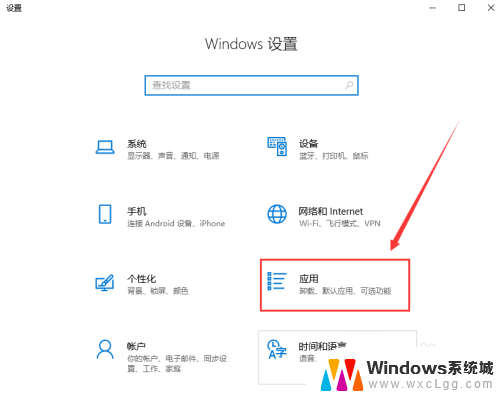
3.进入后点击左侧一栏中的【启动】。
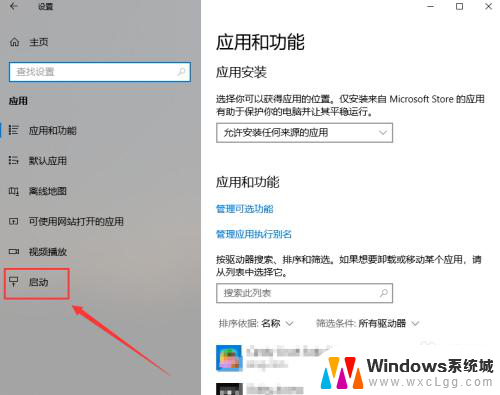
4.然后在右侧一栏我们就可以看到电脑的开机启动项有哪些了。
找到自己需要关闭的开机启动项,点击右侧按钮进行关闭就可以了。
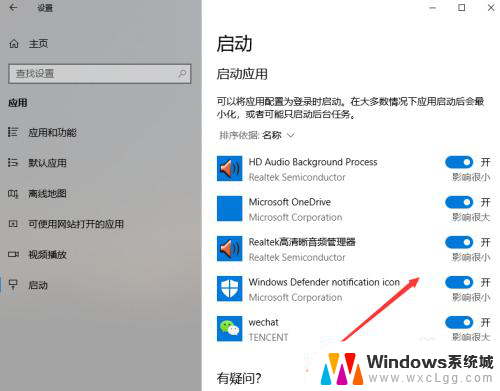
以上就是win10开机启动项修改的全部内容,如果有任何不清楚的地方,您可以参考以上小编提供的步骤进行操作,希望对大家有所帮助。
win10开机启动项修改 Win10电脑如何添加开机启动项相关教程
-
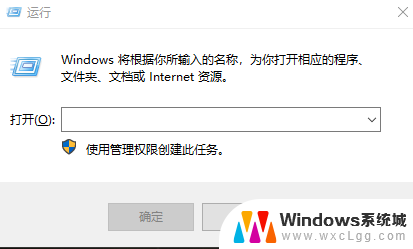 win10程序添加开机启动项 win10系统电脑开机启动项添加步骤
win10程序添加开机启动项 win10系统电脑开机启动项添加步骤2024-09-24
-
 win10系统添加开机启动项 如何在Windows10中添加开机启动项
win10系统添加开机启动项 如何在Windows10中添加开机启动项2023-10-20
-
 win10电脑启动项怎么设置启动项 Win10如何设置开机启动项
win10电脑启动项怎么设置启动项 Win10如何设置开机启动项2024-02-11
-
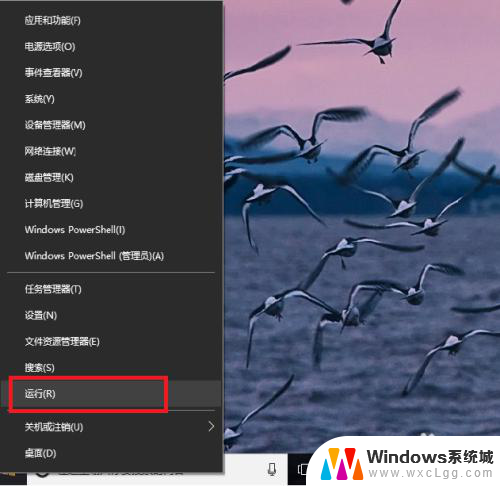 win10添加到启动项 Windows10开机启动项添加方法
win10添加到启动项 Windows10开机启动项添加方法2024-04-21
-
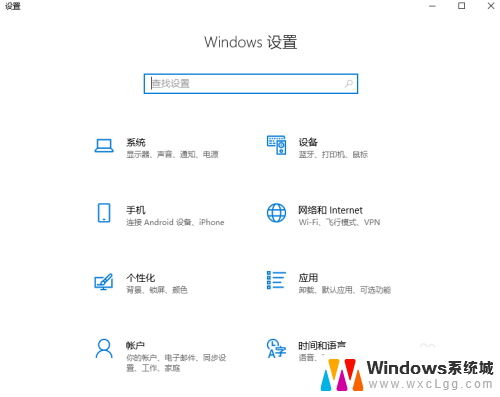 如何更改电脑启动项 Win10电脑如何禁用开机启动项
如何更改电脑启动项 Win10电脑如何禁用开机启动项2024-03-21
-
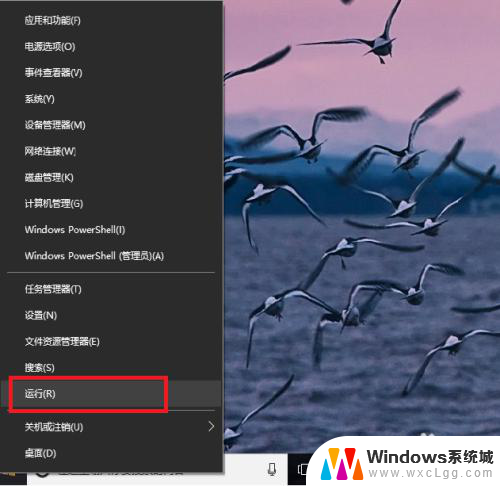 win10添加启动项 Windows10如何设置开机启动项
win10添加启动项 Windows10如何设置开机启动项2024-07-28
- windows10添加启动 win10系统电脑开机启动项添加步骤
- window开机启动项设置 win10如何禁用开机启动项
- windows如何关闭开机启动项 win10如何禁止开机启动项
- win10加入启动项 Win10怎么把软件加入开机自启动项
- win10怎么更改子网掩码 Win10更改子网掩码步骤
- 声卡为啥没有声音 win10声卡驱动正常但无法播放声音怎么办
- win10 开机转圈圈 Win10开机一直转圈圈无法启动系统怎么办
- u盘做了系统盘以后怎么恢复 如何将win10系统U盘变回普通U盘
- 为什么机箱前面的耳机插孔没声音 Win10机箱前置耳机插孔无声音解决方法
- windows10桌面图标变白了怎么办 Win10桌面图标变成白色了怎么解决
win10系统教程推荐
- 1 win10需要重新激活怎么办 Windows10过期需要重新激活步骤
- 2 怎么把word图标放到桌面上 Win10如何将Microsoft Word添加到桌面
- 3 win10系统耳机没声音是什么原因 电脑耳机插入没有声音怎么办
- 4 win10怎么透明化任务栏 win10任务栏透明效果怎么调整
- 5 如何使用管理员身份运行cmd Win10管理员身份运行CMD命令提示符的方法
- 6 笔记本电脑连接2个显示器 Win10电脑如何分屏到两个显示器
- 7 window10怎么删除账户密码 Windows10删除管理员账户
- 8 window10下载游戏 笔记本怎么玩游戏
- 9 电脑扬声器不能调节音量大小 Win10系统音量调节功能无法使用
- 10 怎么去掉桌面上的图标 Windows10怎么删除桌面图标